
- Admin
- Forum-Beiträge: 7.969
07.10.2014, 17:41:34 via Website
07.10.2014 17:41:34 via Website
[Tutorial][GT-I9100]Root über Sideload ohne Odin
Punkt 0.1
Vorwort:
Alles geschied auf eigene Verantwortung weder AndroidPit.de noch ich übernehmen Veranwortung für Schäden an Hard- und Software.
Das Tutorial ist nach besten Wissen und Gewissen erstellt wurden, sollten denn noch Fehler auf tauchen werden sie natürlich korrigiert.
Punkt 0.2
FAQ:
- Wird der Flash-Counter erhöht?: NEIN!
- Können Daten verloren gehen?: Das sollte im Normalfall nicht sein
Punkt 1
Downloaden der benötigten Dateien
- Samsung_GT-I9100_Sideload_bundle_v1 hier zu finden
- Samsung_USB-Driver_for_Mobile_Phones hier zu finden
(Treiber für Samsung falls noch nicht vorhanden)
Punkt 2
entpacken der Samsung_GT-I9100_Sideload_bundle_v1.zip Datei
Im Samsung_GT-I9100_Sideload_bundle_v1 Ordner sollte ein adb Unterordner sein. Diesen Ordner am besten in das Root-Verzeichnis eures PC's, bei mir wäre das C:\
- Ordner-Inhalt v1:
- adb.exe
- AdbWinApi.dll
- AdbWinUsbApi.dll
- CWM_v6.0.1.5_i9100_TEMP.zip
- CWM-KitKatCompatible-i9100.zip
- UPDATE-SuperSU-v2.02.zip
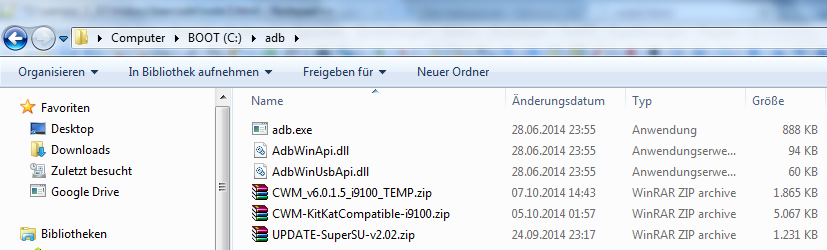
Punkt 3
Nun gehts los!
- Stock Recovery Booten
- Home-Button (halten)
- Volume Up (halten)
- Power Button (halten)
Die 3 Tasten halten bis das Handy im Recovery ist. Sollte dann so aussehen
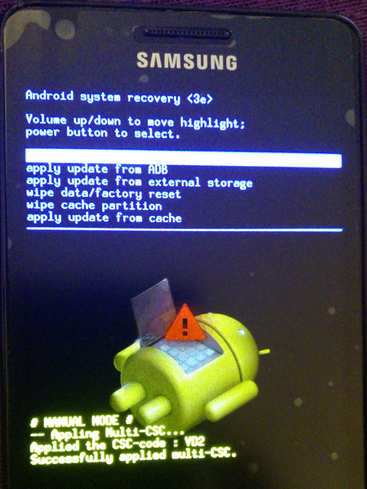
Punkt 4
Jetzt "installier" wir ein Temporäres CWM.
Punkt 4.1 am Handy
- applay update from ADB auswählen
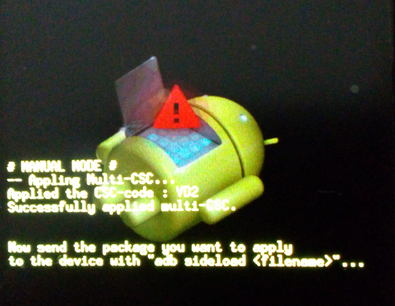
Punkt 4.2 am PC
- wir öffnen jetzt eine Eingabeaufforderung
- navigieren in unser Verzeichnis "C:\adb\"
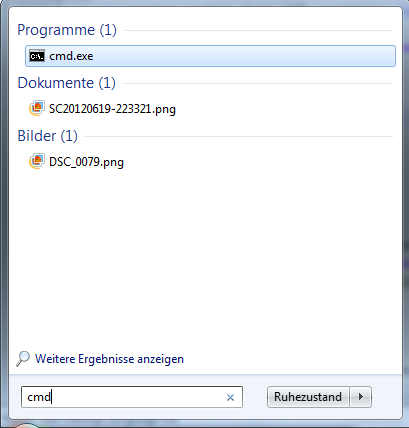
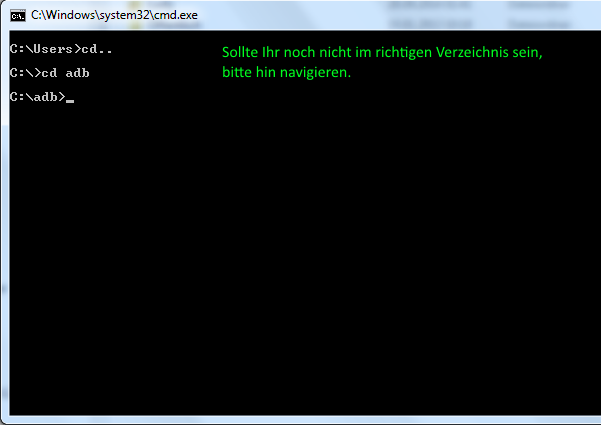
Punkt 5 am PC
Sideload des Temporärem CWM in der Eingabeaufforderung
Die Reihenfolge ist zubeachten. Es sollte auf dem S2 kein error ausgegeben werden.
- adb.exe sideload CWM_v6.0.1.5_i9100_TEMP.zip
Wenn alles durchgelaufen ist sollte es so aussehen. Man kann den befehl "install zip from sideload" schon sehen ![]() . Dort geht es weiter um SuperSu zu installieren.
. Dort geht es weiter um SuperSu zu installieren.
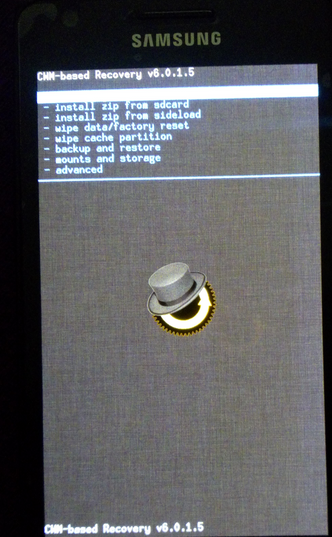
Punkt 5.1 am Handy
- install zip from sideload wählen
Punkt 5.2 am PC
- adb.exe sideload UPDATE-SuperSU-v2.02.zip
Wunderbar alles hat geklappt und wir besitzen jetzt SuperUserRechte.
Punkt 6
Ihr könnt mit dem Temporären CWM auch ein "echtes" CWM installieren. In diesem Beispiel nehme ich das CWM was mit KitKat kompatibel ist. Bedenkt das das CWM nicht mit der StockRom 4.1.2 kompatiebel ist.
- Punkt 5.1 am Handy wiederholen
- Punkt 5.2 am PC, aber diesmal mit dem Befehl "adb.exe sideload CWM-KitKatCompatible-i9100.zip"
- Ihr solltet neu ins Recovery booten um das neue CWM-Recovery auszuführen!
Ihr könntest nun Dirty Unicorns oder CM11 installieren. Hier nur kurz zusammen gefasst.
am Handy im CWM v6.0.4.5
1. install zip
2. install zip from sideload
am PC
1. adb.exe sideload {CustomRom-File ZIP}
2. adb.exe sideload {GApp-File ZIP}
Edit: Links gemäß der Richtlinien
— geändert am 09.03.2015, 00:34:26
Gruß Ludy (App Entwickler)
✴
Mein Beitrag hat dir geholfen? Lass doch ein "Danke" da.☺
✴
☕ Buy Me A Coffee ☕
✴
✨Meine Wunschliste✨
✴
?Telegram NextPit News?



